В современном мире сетевое подключение является неотъемлемой частью нашей повседневной жизни. Особенно важно иметь функционирующий wifi адаптер на устройстве под управлением операционной системы Linux Ubuntu.
Однако, иногда встречаются ситуации, когда wifi адаптер не работает из-за отсутствия драйвера. Установка драйвера wifi адаптера может показаться сложной задачей для новичков в Linux Ubuntu, но на самом деле это довольно просто.
В данной статье мы рассмотрим легкий способ установки драйвера wifi адаптера в Linux Ubuntu. Для начала необходимо определить модель вашего wifi адаптера, чтобы найти подходящий драйвер. Затем следует скачать и установить необходимый драйвер с официального сайта производителя.
Как установить драйвер wifi адаптера в Linux Ubuntu?

Для того чтобы использовать wifi адаптер в ОС Linux Ubuntu, часто необходимо установить соответствующий драйвер. В этом разделе мы расскажем, как это сделать.
Прежде всего, важно понять, какой тип wifi адаптера у вас установлен. Это можно определить с помощью команды:
| Команда | Описание |
|---|---|
| lsusb |
После того, как вы определили тип wifi адаптера, можно приступить к поиску и установке соответствующего драйвера. Для этого выполните следующие шаги:
- Откройте Терминал (Ctrl+Alt+T).
- Обновите список пакетов командой:
sudo apt update
- Установите необходимые пакеты для сборки драйверов командой:
sudo apt install build-essential dkms linux-headers-$(uname -r)
- Загрузите и распакуйте драйвер из официального репозитория или с сайта производителя wifi адаптера.
- Перейдите в папку с распакованными файлами драйвера через Терминал.
- Запустите скрипт установки драйвера командой:
sudo ./install.sh
- Дождитесь завершения установки.
- Перезагрузите компьютер командой:
sudo reboot
После перезагрузки ваш wifi адаптер должен стать доступным для использования в Linux Ubuntu при подключении к беспроводным сетям.
Если у вас возникли проблемы при установке драйвера или вам нужна более подробная инструкция, рекомендуется обратиться к документации производителя wifi адаптера или обратиться за помощью на специализированных форумах и ресурсах.
Проверка адаптера и версии Ubuntu

Перед установкой драйвера для WiFi адаптера в Linux Ubuntu необходимо проверить совместимость адаптера с операционной системой и убедиться, что установлена подходящая версия Ubuntu.
1. Подключите WiFi адаптер к компьютеру или ноутбуку, если он еще не подключен.
2. Откройте терминал Ubuntu, нажав сочетание клавиш Ctrl+Alt+T.
3. Введите следующую команду и нажмите клавишу Enter:
lsusb4. После выполнения команды в списке будет отображено множество устройств. Найдите информацию о своем WiFi адаптере. Обычно он будет идентифицироваться как "Wireless" или "WiFi". При необходимости обратитесь к документации адаптера для более точной идентификации.
5. Проверьте версию Ubuntu, чтобы убедиться, что у вас установлена подходящая версия для работы с WiFi адаптером. Чтобы узнать версию Ubuntu, введите следующую команду и нажмите Enter:
lsb_release -a6. После выполнения команды в терминале будет отображена информация о вашей текущей версии Ubuntu. Обратите внимание на номер версии, например, "Ubuntu 20.04" или "Ubuntu 18.04". Убедитесь, что ваша версия Ubuntu совместима с драйвером для WiFi адаптера. Если вы используете устаревшую версию, возможно, вам придется обновить систему.
Теперь вы готовы перейти к установке драйвера для вашего WiFi адаптера в Ubuntu.
Поиск и загрузка драйвера

Прежде чем устанавливать драйвер для вашего wifi адаптера в Ubuntu, вам необходимо найти правильный драйвер, соответствующий вашей модели адаптера и версии операционной системы.
Сначала проверьте, есть ли драйвер для вашего адаптера в базовой установке Ubuntu. Вы можете найти эту информацию в документации к вашей версии Ubuntu или на веб-сайте производителя адаптера.
Если драйвер доступен в базовой установке, вам нужно будет убедиться, что он установлен и активирован. В большинстве случаев Ubuntu автоматически устанавливает и активирует драйверы во время установки системы. Однако, если вы испытываете проблемы с wifi адаптером, стоит проверить состояние драйвера.
Если драйвер не доступен в базовой установке, вам нужно будет его найти и загрузить с сайта производителя адаптера. Обычно они предоставляют драйверы для различных операционных систем, включая Ubuntu. Убедитесь, что вы загружаете драйвер, соответствующий вашей модели адаптера и версии Ubuntu.
После загрузки драйвера вам нужно будет установить его. Это можно сделать с помощью командной строки или графического интерфейса. Если вы предпочитаете командную строку, выполните следующую команду: sudo dpkg -i имя_файла.deb, где имя_файла.deb - это имя загруженного файла драйвера.
После завершения установки перезагрузите компьютер, чтобы применить изменения. В большинстве случаев драйверы начнут работать автоматически после перезагрузки.
Теперь у вас должен быть установлен и активирован драйвер для вашего wifi адаптера в Ubuntu. Проверьте его работу, подключився к беспроводной сети и просматривая веб-страницы или выполняя другие сетевые операции.
Установка необходимых пакетов
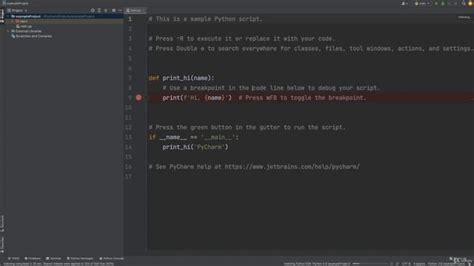
Перед установкой драйвера wifi адаптера в Linux Ubuntu вам потребуется установить несколько пакетов, которые позволят вам работать с wifi адаптером.
1. Откройте терминал и выполните следующую команду:
sudo apt-get update
Данная команда обновит список пакетов в системе.
2. Затем установите пакеты, необходимые для работы с wifi адаптером, выполнив следующую команду:
sudo apt-get install linux-headers-$(uname -r) build-essential git dkms
Эта команда установит заголовочные файлы ядра, утилиты для компиляции, git (для работы с репозиторием) и dkms (для автоматической сборки и установки модуля ядра).
3. После установки пакетов, вы можете перейти к установке драйвера wifi адаптера. Для этого выполните следующую команду:
git clone [ссылка на репозиторий с драйвером]
Здесь [ссылка на репозиторий с драйвером] должна быть заменена на ссылку на репозиторий, содержащий драйвер для вашего wifi адаптера.
4. Перейдите в каталог с репозиторием, выполните следующие команды:
cd [имя каталога]
sudo dkms add .
sudo dkms install -m [имя модуля] -v [версия модуля]
Здесь [имя каталога] должно быть заменено на имя каталога, в который вы склонировали репозиторий, [имя модуля] - на имя модуля драйвера, [версия модуля] - на версию модуля драйвера.
После выполнения этих команд драйвер wifi адаптера будет установлен.
Распаковка и компиляция драйвера

Перед тем как начать установку wifi драйвера в Ubuntu, необходимо распаковать и скомпилировать его.
Шаг 1: Сначала нужно скачать архив с драйвером wifi адаптера. Обычно он предоставляется на официальном сайте производителя адаптера.
Шаг 2: Перейдите в терминал и перейдите в папку, где был сохранен архив. Воспользуйтесь командой cd, чтобы перейти в нужную директорию.
Шаг 3: Распакуйте архив с помощью команды tar -xvzf имя_архива.tar.gz. Замените имя_архива на реальное имя вашего архива.
Шаг 4: После распаковки архива перейдите в папку с драйвером используя команду cd имя_папки.
Шаг 5: Теперь в терминале выполните команду make, чтобы компилировать драйвер. Данная команда выполнит необходимые операции для сборки драйвера.
Шаг 6: Если процесс компиляции завершился успешно, в папке с драйвером появится файл с расширением ".ko". Это скомпилированный модуль драйвера.
Шаг 7: Теперь, когда драйвер скомпилирован, можно переходить к установке.
Загрузка и установка модуля ядра

1. Проверьте наличие модуля ядра
Прежде чем загружать новый модуль ядра, убедитесь, что он уже не загружен. Для этого можно использовать команду:
lsmod | grep <название_модуля>
sudo rmmod <название_модуля>
2. Загрузить модуль ядра
Чтобы загрузить модуль ядра, используйте команду:
sudo modprobe <название_модуля>
Если модуль был успешно загружен, вы не увидите никаких сообщений или ошибок. Если возникают ошибки, убедитесь, что вы выбрали правильный модуль для вашего WiFi адаптера.
3. Установить модуль ядра
Если модуль ядра, необходимый для вашего WiFi адаптера, не входит в стандартный набор модулей, вам может потребоваться установить его вручную. Для этого вам необходимо будет загрузить исходные коды модуля и скомпилировать его самостоятельно. Инструкции по установке будут зависеть от конкретного модуля и могут быть найдены в его документации. Обычно этот процесс включает в себя выполнение ряда команд, таких как:
./configure
make
sudo make install
Убедитесь, что вы следуете инструкциям установки модуля ядра внимательно и выполняете все шаги правильно.
После успешной установки модуля ядра, ваш WiFi адаптер должен быть полностью готов к использованию в Linux Ubuntu.
Проверка установки и настройка

После завершения установки драйвера важно проверить, что адаптер wifi был успешно обнаружен и настроен на вашем компьютере.
Для этого откройте терминал и выполните следующую команду:
iwconfigЭта команда покажет список всех обнаруженных сетевых адаптеров, включая ваш wifi адаптер. Проверьте, что ваш адаптер присутствует в списке и имеет название, как ожидается.
Чтобы проверить, подключен ли ваш адаптер к беспроводной сети, выполните следующую команду:
iwlist scanningЭта команда покажет список беспроводных сетей, которые адаптер обнаружил в вашей окрестности. Если вы видите список доступных сетей, значит ваш адаптер успешно подключен и готов к использованию.
Если ваш адаптер wifi не обнаружен или у вас возникли проблемы с подключением, рекомендуется проверить установку драйвера и повторить процесс установки, если необходимо.
Установка драйвера wifi адаптера в Linux Ubuntu может быть сложной задачей, но следуя данным инструкциям, вы сможете успешно настроить свой wifi адаптер и наслаждаться беспроводным интернетом на вашем компьютере.
Перезагрузка системы
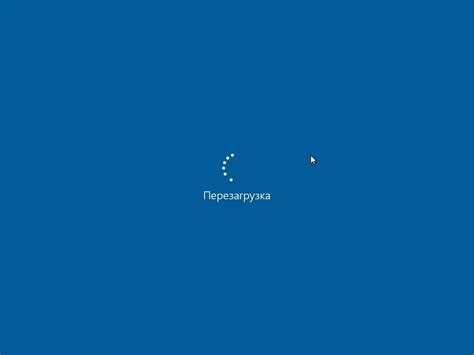
После установки драйвера для wifi адаптера в операционной системе Linux Ubuntu, обычно требуется перезагрузить систему, чтобы внесенные изменения вступили в силу.
Чтобы перезагрузить систему, можно воспользоваться командой sudo reboot в терминале. После ввода пароля администратора (root), произойдет автоматическая перезагрузка компьютера.
Также можно перезагрузить систему, используя графический интерфейс. Для этого нужно нажать правой кнопкой мыши на рабочем столе и выбрать пункт меню "Перезагрузить". Откроется окно подтверждения, в котором нужно нажать кнопку "Перезагрузить".
После перезагрузки системы, драйвер wifi адаптера должен корректно функционировать, и вы сможете подключиться к беспроводной сети и использовать интернет.
Тестирование wifi соединения

После успешной установки драйвера wifi адаптера в Linux Ubuntu, необходимо протестировать соединение, чтобы убедиться, что все работает правильно. Вот несколько шагов, которые помогут вам выполнить тестирование:
Шаг 1: Проверьте наличие wifi сети.
Убедитесь, что ваш wifi адаптер обнаруживает доступные сети. Это можно сделать с помощью специальной утилиты или команды в терминале.
Шаг 2: Подключитесь к wifi сети.
Выберите нужную wifi сеть из списка доступных и введите пароль, если это требуется. Убедитесь, что ваш wifi адаптер успешно подключается и получает IP-адрес.
Шаг 3: Проверьте скорость интернета.
Откройте веб-браузер и проверьте скорость интернета на надежном тесте скорости. Убедитесь, что скорость соответствует вашим ожиданиям.
Шаг 4: Проверьте стабильность соединения.
Откройте несколько веб-страниц и убедитесь, что все загружается без задержек или отключений. Перейдите к нескольким разным веб-сайтам и проверьте, что все работает правильно.
Шаг 5: Проверьте дальность сигнала.
Проверьте, на каком расстоянии от wifi роутера ваш адаптер все еще может поддерживать стабильное соединение. Попробуйте переместиться на разные расстояния от роутера и убедитесь, что все еще можете получить доступ к интернету без проблем.
После завершения этих шагов вы можете быть уверены, что ваш wifi адаптер успешно работает в Linux Ubuntu и вы можете пользоваться интернетом без проблем.